Beberapa hari lalu saya beli Router TP-Link TL-WR840N untuk menambah jangkauan area Wifi di kantor, karena satu AccessPoint yang lama memakai TL-WA5110G sepertinya sudah mulai kewalahan (dibeli tahun 2008 :P)
Saat dicoba dijalankan dua-duanya, TL-WA5110G dan TL-WR840N, dengan posisi laptop berada di depan kedua alat itu, TL-WA5110G mampu memberikan speed maksimal dari Indiehome yang sekarang dipakai yaitu 20Mbps
Sementara TL-WR840N selalu mentok hanya maksimal di 5Mbps. Otomatis langsung kepikiran kalau kemampuan alat baru ini tidak mampu menyaingi alat yang diproduksi lebih lama.
Dari spek keduanya memiliki perbandingan berikut :
- TL-WA5110G
Wireless Mode 802.11bg, power 26dBm max, diset pada 802.11g (max 54Mbps)
Channel Width 20MHz, tidak ada pengaturan lain
Hardware v1, Firmware 4.33 build 100209
1 Antenna 4dBi
Gateway memakai 192.168.1.1, DNS memakai 8.8.8.8 dan 1.1.1.1 - TL-WR840N
Wireless Mode 802.11bgn, diset pada 802.11bgn mixed (max 300Mbps)
Channel Width 20MHz, 40MHz, diset pada 40MHz
Hardware v6, Firmware 0.9.1 4.16 v0001.0
2 Antenna 5dBi
Gateway memakai 192.168.1.1, DNS memakai 8.8.8.8 dan 1.1.1.1
Sempat terpikir TL-WR840N ini mau dikasihkan ke teman, karena tidak sesuai harapan, namun terbesit sekilas cara untuk tweak di Laptop, barangkali masalahnya di Laptop, dan ternyata benar perlu dilakukan sedikit modifikasi.
- Modifikasi melalui Groud Policy
Dengan masuk ke gpedit.msc : Computer Configuration – Administrative Templates – Network – QoS Packet Scheduler – Limit reservable bandwidth – Enabled – Bandwidth Limit diisi 0


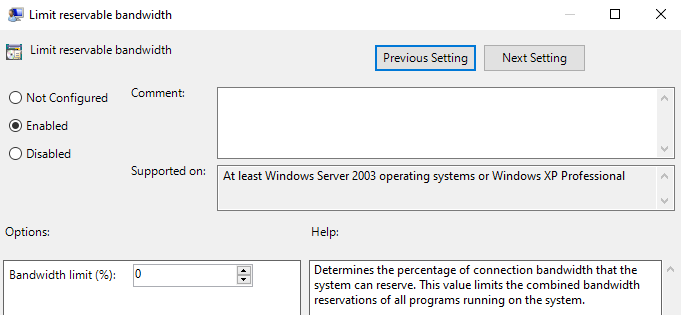
- Modifikasi melalui netsh
Periksa status Receive Window Auto-Tuning Level dengan menjalankan CMD kemudian mengetik perintah :
netsh interface tcp show global
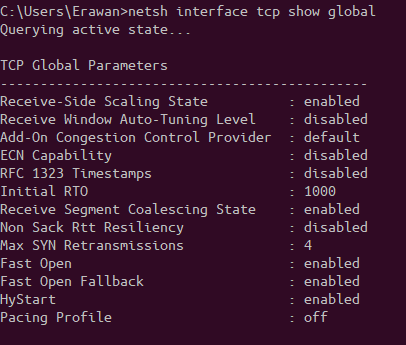
Jika statusnya enabled, maka coba rubah ke disabled dengan perintah :
netsh int tcp set globa autotuninglevel=disabled
- Modifikasi pada Registry
Jalankan REGEDIT, kemudian masuk ke HKEY_LOCAL_MACHINE\SYSTEM\CurrentControlSet\Services\LanmanServer\Parameters
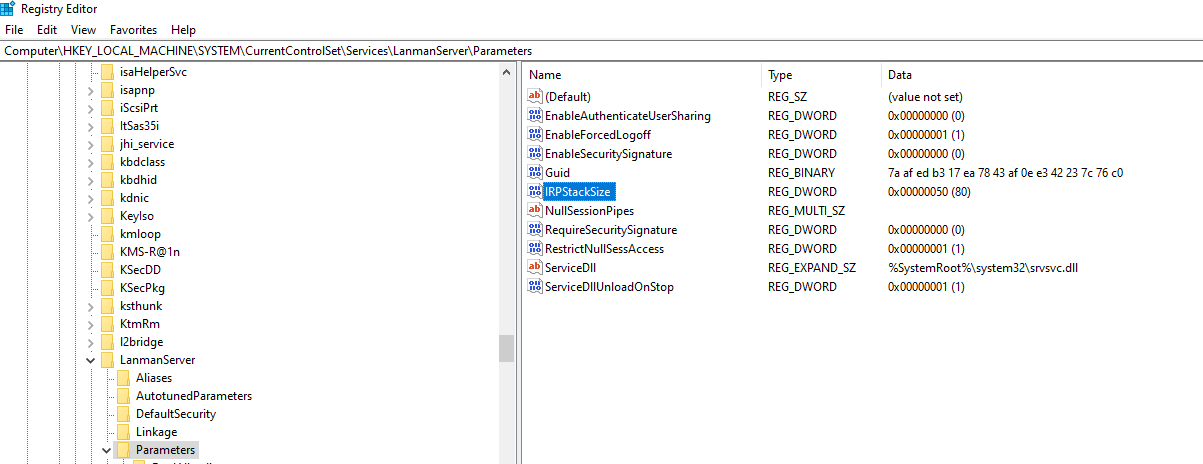
Di folder Parameter tersebut, klik kanan pada file DWORD bernama “IRPStackSize”, klik Modify, dan ganti nilainya menjadi 50.
Jika file tersebut tidak ditemukan, buat file DWORD baru dengan klik kanan, New, DWORD Value. Buat dengan nama “IRPStackSize” dan Value nya 50.
- Modifikasi pada Device Manager
Buka Device Manager, lalu pilih pada Network Adapters – Qualcomm Atheros AR956x Wireless Adapter (ini adalah hardware yang terpasang di Laptop saya, dan dapat berbeda dengan punyamu)
Klik kanan, lalu pilih Properties, akan muncul jendela baru, pilih tab Advance.
Sebelum melakukan perubahan, catat nilai defaultnya atau ambil foto/screenshot dulu supaya kalau salah ada cadangan setingannya.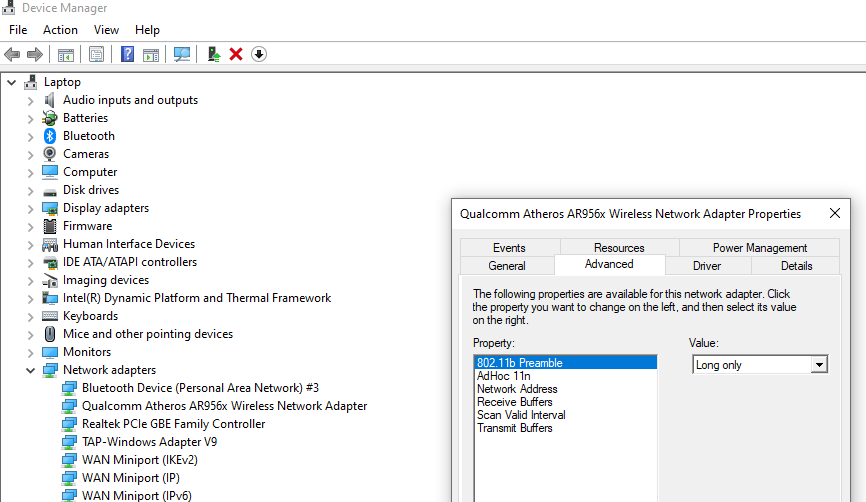
802.11b Preamble : Long only
AdHoc 11n : enable
Receive Buffers : 512
Transmit Buffers : 512
Setelah selesai, coba restart Laptop, dan hasilnya adalah speed yang didapat dari Router dapat mentok sampai kemampuan dari keluaran modem Indiehome yang saat ini dipakai yaitu 20Mbps 😀